Rakam video, audio, permainan dan kamera web untuk merakam detik berharga dengan mudah.
8 Perakam Panggilan Viber yang Boleh Dipercayai: Ciri, Kebaikan dan Keburukan
Viber ialah satu aplikasi pemesejan yang popular untuk telefon bimbit dan komputer. Apabila anda membuat panggilan Viber, anda boleh berkomunikasi dengan orang tersayang dan orang di seluruh dunia, anda mungkin mahu menyimpan dan menyimpan panggilan tersebut. Tetapi bagaimana anda boleh merakam panggilan Viber apabila ia tidak menyokong rakaman? Anda memerlukan Perakam panggilan Viber! Senarai perakam terbaik yang terbaik dibincangkan dalam bahagian berikut. Pilih yang terbaik untuk anda yang berfungsi pada desktop, mudah alih dan dalam talian.
Senarai Panduan
Bahagian 1: Perakam Panggilan Viber Terbaik untuk Windows/Mac/Android/iPhone Bahagian 2: 7 Lagi Alat Perakam Panggilan Viber untuk Merakam Audio [Semua Peranti] Bahagian 3: Soalan Lazim tentang Perakam Panggilan Viber TerbaikBahagian 1: Perakam Panggilan Viber Terbaik untuk Windows/Mac/Android/iPhone
Jika anda mahukan cara mudah untuk merakam panggilan Viber, cari perakam panggilan Viber yang memberikan anda semua ciri yang anda perlukan, seperti rakaman dengan pemilihan kawasan, output berkualiti tinggi, lukisan masa nyata, dsb. 4Easysoft Perakam Skrin untuk awak! Selain daripada ia berfungsi dengan baik pada kedua-dua Windows dan Mac, ia adalah perakam skrin yang berkuasa kerana ia membolehkan anda merakam sebarang aktiviti yang berlaku pada skrin anda, seperti tutorial, mesyuarat, muzik, permainan dan banyak lagi. Selain itu, jika anda ingin memadam bahagian permulaan dan akhir panggilan yang tidak diingini, anda boleh mengalih keluarnya dengan alat pemangkasan pada perakam panggilan Viber ini. Selain itu, ia membolehkan anda merakam muzik dan melakukan alih suara. Berikut ialah langkah terperinci tentang cara menggunakannya untuk merakam panggilan Viber.

Dilengkapi dengan Perakam Audio yang membolehkan anda merakam audio sistem, menangkap muzik, melakukan alih suara dan banyak lagi.
Memberi anda pembatalan hingar dan peningkatan suara, membolehkan anda mendapatkan panggilan rakaman anda dengan kualiti audio yang tinggi,
Menawarkan anda berbilang format output, yang boleh anda pilih untuk mengeksport rakaman, seperti MP3, AAC, WMA, dsb.
Benarkan anda menyemak rakaman sebelum mengeksportnya, memberi anda peluang untuk memadamkan pengemis yang tidak perlu dan bahagian penamat.
100% Selamat
100% Selamat
Langkah 1Buka program pada komputer anda. Dan untuk merakam panggilan Viber, pergi ke Perakam audio pada antara muka utama.

Langkah 2Pastikan untuk menogol suis butang daripada Bunyi Sistem, yang merujuk kepada bunyi yang datang pada PC anda dan Mikrofon, yang akan merakam suara anda. Anda juga boleh melaraskan kelantangan setiap satu untuk menambah dan mengurangkan bunyi dengan menarik peluncur.

Langkah 3Apabila panggilan Viber bermula, klik butang REC butang. Semasa merakam, anda masih boleh melaraskan bunyi sistem dan volum mikrofon pada perakam panggilan Viber ini.

Langkah 4Setelah selesai, klik pada Berhenti merah ikon. Dan sebelum mengeksport, program ini membolehkan anda menyemak rakaman terlebih dahulu untuk melihat sama ada terdapat bahagian permulaan dan penghujung yang tidak diingini yang mesti anda alih keluar. Pukul Selesai jika selesai memangkas, maka Jimat untuk mengeksport rakaman.

Bahagian 2: 7 Lagi Alat Perakam Panggilan Viber untuk Merakam Audio [Semua Peranti]
1. Perakam Skrin Percuma 4Easysoft
Yang pertama dalam senarai perakam panggilan Viber terbaik yang berfungsi sebagai alat desktop dan mudah alih ialah 4Easysoft Perakam Skrin Percuma. Alat dalam talian ini membolehkan anda merakam video, bunyi komputer, suara mikrofon dan banyak lagi. Selain daripada merakam, anda boleh menjadikan video anda menarik dengan menambahkan anotasi yang berbeza seperti bentuk, serlahan ciri, teks, dsb. Selain itu, dengan kekunci pintas, anda boleh dengan cepat memulakan, menjeda, menyambung semula dan menghentikan rakaman mengikut keperluan anda.
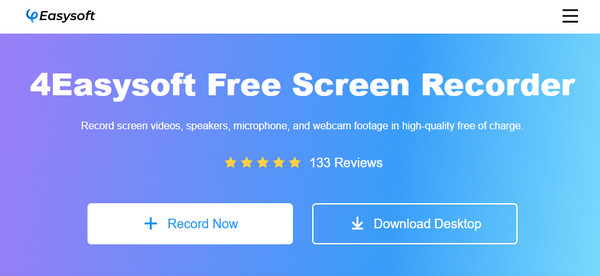
Ciri-ciri:
- Menyokong rakaman dalam skrin penuh dan bahagian terpilih pada skrin anda.
- Sediakan anotasi yang berbeza untuk membuat video rakaman yang menarik.
- Benarkan anda melaraskan parameter rakaman yang berbeza.
- Tawarkan kekunci pintas untuk menjeda dengan cepat, memulakan, menyambung semula, dsb., rakaman anda.
2. Perakam Skrin AZ
Perakam Skrin AZ ialah satu perakam panggilan Android Viber yang hebat. Ia mempunyai fungsi yang mudah digunakan, jadi anda tidak memerlukan sebarang tutorial untuk memulakan rakaman. Hanya ketik butang rakaman, dan rakaman akan bermula. Jika terdapat beberapa bahagian yang tidak penting dalam panggilan, anda boleh menjeda rakaman dengan mudah dengan apl ini.
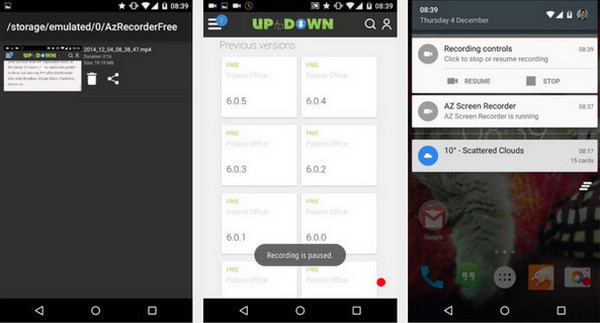
Ciri-ciri:
- Membolehkan anda merakam dengan kualiti HD dan HD Penuh.
- Boleh memangkas rakaman untuk membuang bahagian yang tidak diingini.
- Benarkan anda berhenti seketika dan menyambung semula rakaman panggilan Viber.
3. Show More - Rakam Viber
ShowMore ialah perakam panggilan Viber dalam talian percuma. Dengan fungsi keseluruhan, anda boleh merakam aktiviti skrin pada bila-bila masa tanpa sebarang kesulitan. Selain itu, ia membolehkan anda melakukan penyuntingan asas selepas rakaman; anda boleh menambah kesan atau teks mudah. Untuk menggunakan ShowMore untuk merakam panggilan Viber, anda mesti memasang pelancar terlebih dahulu.
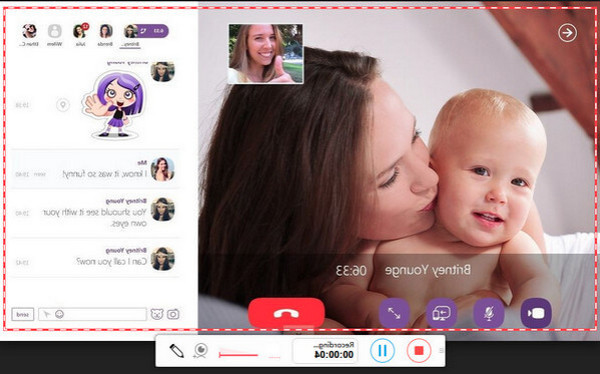
Ciri-ciri:
- Membolehkan anda menambah anotasi, seperti teks, garisan, bentuk, dsb.
- Menyediakan beberapa format output, seperti MP4, AVI, VOB, dll.
- Boleh merakam audio daripada sistem, audio mikrofon dan kamera web.
4. Perakam Panggilan Kiub
Apl Perakam Panggilan Cube, yang boleh anda gunakan pada peranti iPhone dan Android, sangat berkesan sebagai perakam panggilan Viber anda. Anda tidak perlu menjadi orang yang memanggil untuk merakamnya kerana anda dibenarkan merakam panggilan daripada sesiapa sahaja. Selain merakam panggilan Viber, ia juga membolehkan anda merakam dari Telegram, Talian, Skype dan banyak lagi.
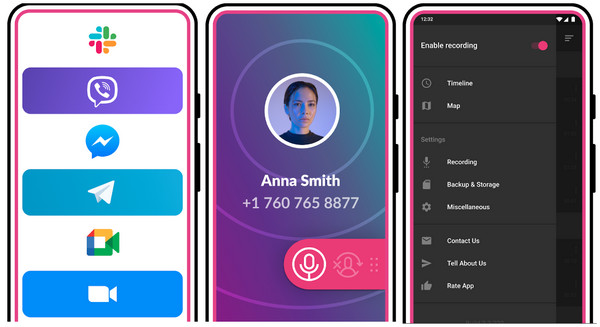
Ciri-ciri:
- Mempunyai mod Senyap untuk menyembunyikan widget aplikasi rakaman
- Menawarkan pilihan sandaran awan terbina dalam
- Benarkan anda menukar pembesar suara serta-merta.
5. Rakamkannya! Perakam Skrin
Rakamkannya! Perakam Skrin ialah perakam panggilan Viber yang berkuasa untuk iPhone dan iPad yang membolehkan anda merakam permainan, tutorial, video dan panggilan. Selepas rakaman, anda boleh berkongsi terus di Youtube atau platform lain. Tambahan pula, ia menyokong tindak balas cam muka video dan fungsi penyuntingan mudah, seperti menambah penapis, pemangkasan, menukar warna latar belakang, dsb.
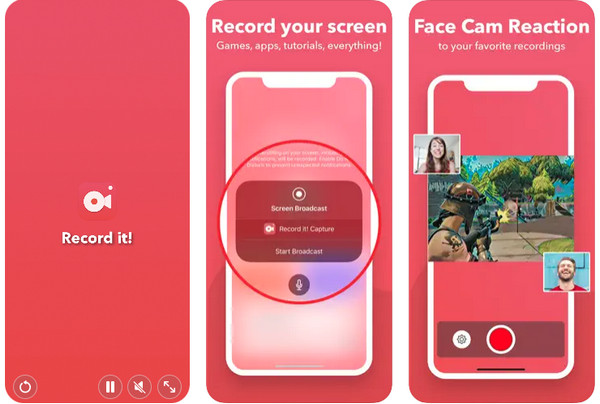
Ciri-ciri:
- Membenarkan anda menambah reaksi video pada rakaman anda
- Sertakan foto, permainan dan kandungan lain pada telefon anda dalam rakaman
- Menyokong pengeksportan rakaman dengan cepat — tidak membuang masa anda.
6. Pergi Rakam
Aplikasi Go Record ialah perakam panggilan Viber untuk pengguna peranti iOS. Selepas rakaman panggilan, anda boleh menyimpannya terus ke apl Foto dengan pantas atau berkongsinya ke platform penstriman dalam talian, seperti YouTube. Tambahan pula, ia menyokong rakaman kamera hadapan untuk merakam reaksi muka anda semasa melakukan panggilan dengan rakan.
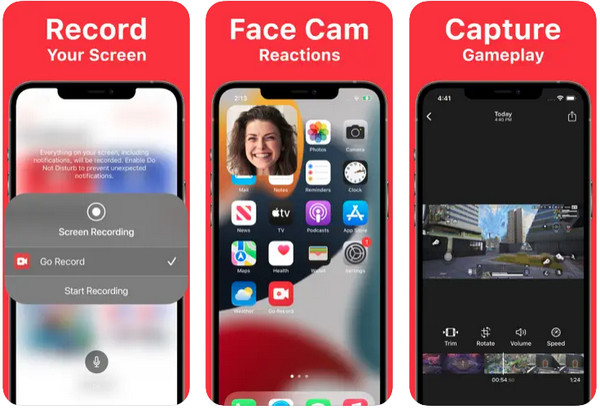
Ciri-ciri:
- Rakam reaksi cam muka dan tambahkannya pada rakaman.
- Mampu berjalan pada semua peranti iOS yang menggunakan iOS 11 dan lebih tinggi.
- Dilengkapi dengan alat penyuntingan terbina dalam.
7. Perakam Du
Terakhir dalam senarai perakam panggilan Viber ialah Du Recorder. Aplikasi ini berfungsi pada Android dan iPhone dan membolehkan anda mempunyai pengalaman rakaman skrin yang stabil. Dan selepas merakam, anda boleh mengeditnya dengan alat penyuntingan terbina dalam Du Recorder. Selain itu, anda boleh melaraskan tetapan video untuk mendapatkan output berkualiti tinggi yang anda inginkan untuk rakaman anda.
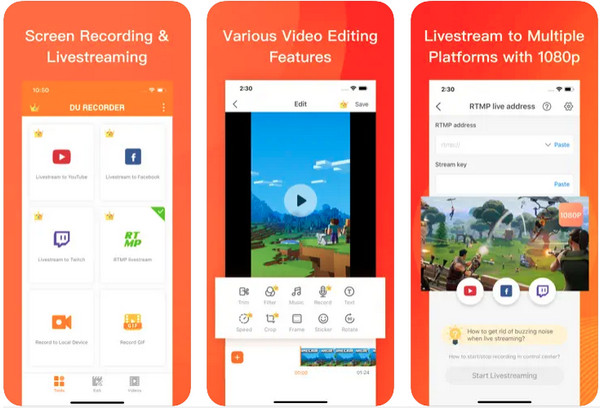
Ciri-ciri:
- Didatangkan dengan editor terbina dalam, membolehkan anda mengedit rakaman video.
- Ia membolehkan anda melaraskan tetapan kualiti video.
- Mempunyai pilihan penstriman langsung untuk menstrim di YouTube dan Facebook.
Bahagian 3: Soalan Lazim tentang Perakam Panggilan Viber Terbaik
-
Adakah Perakam Skrin AZ mempunyai iklan?
Jangkakan bahawa anda akan menemui iklan dalam versi percuma Perakam panggilan Viber. Anda hanya boleh mengalih keluarnya apabila anda menaik taraf kepada versi premium.
-
Di manakah Perakam Panggilan Cube menyimpan panggilan Viber?
Dengan Perakam panggilan Viber ini, anda boleh menyimpannya terus pada telefon anda. Atau anda boleh menyimpannya di awan, iaitu Google Drive yang Cube Call Recorder sediakan.
-
Adakah Perakam DU Perakam panggilan Viber yang bagus?
Ia adalah perakam percuma yang sangat baik kerana ia membolehkan anda merakam audio dengan mudah. Dan seperti yang lain, ia akan menyediakan rakaman HD kepada anda dan menyimpannya pada komputer anda.
Kesimpulan
Kini, anda boleh mempunyai perakam panggilan Viber daripada perakam panggilan yang boleh dipercayai dalam siaran ini. Pilih yang mana antara mereka menarik perhatian anda, rasa mudah digunakan dan akan memenuhi keperluan anda. Untuk alat dalam talian, anda boleh mencari 4Easysoft Perakam Skrin Percuma. Dan untuk kegunaan harian, yang dicadangkan ialah 4Easysoft Perakam Skrin. Ia berfungsi dengan baik pada Windows dan Mac dan membolehkan anda merakam panggilan dengan cepat menggunakan Perakam Audio terbina dalam. Dan anda boleh menjamin anda akan mendapat output audio berkualiti tinggi yang anda inginkan.
100% Selamat
100% Selamat


